삼성폰에서 갤럭시 AI 끄는 방법

삼성폰에서 Galaxy AI를 더 이상 사용할 필요가 없다면, 매우 간단한 작업으로 끌 수 있습니다. 삼성 휴대폰에서 Galaxy AI를 끄는 방법은 다음과 같습니다.
TikTok에서 다크 모드를 켜는 방법은 어렵지 않습니다. 이 기사에서는 Samsung 및 기타 Android 기기에서 TikTok 인터페이스를 검정색으로 변경하는 방법을 자세히 안내합니다 .

TikTok은 오늘날 가장 인기 있는 짧은 클립 공유 소셜 네트워크입니다. TikTok의 일일 사용자 수는 YouTube보다 크게 열등하지 않습니다.
많은 보안 스캔들이나 사용자 활동 악용에도 불구하고 TikTok은 여전히 전 세계 많은 사용자들이 여가 시간에 엔터테인먼트를 위해 선택하고 있습니다. TikTok의 대부분의 클립은 꽤 재미 있습니다. 게다가 이제 사용자는 이 플랫폼에서 바로 돈을 벌 수도 있습니다.
TikTok을 정기적으로 사용하는 경우 눈을 최대한 보호하기 위해 애플리케이션의 디스플레이 모드에 대해 매우 염려할 것입니다. 다크 모드 또는 다크 모드를 사용하면 이 작업을 쉽게 수행할 수 있습니다.
연구에 따르면 전자 기기에서 나오는 블루라이트는 쉽게 수면 장애를 일으키고 신체의 정상적인 생체리듬을 방해하는 것으로 나타났습니다. 그러므로 너무 오랫동안 노출되어서는 안됩니다. 이제 PC와 모바일에서 다크 모드를 활성화할 수 있게 되어 정말 좋습니다.
TikTok에서 어두운 배경을 활성화하는 방법
현재 TikTok의 다크 모드는 Android를 지원하지 않습니다. iPhone 6s, SE 또는 iPad Mini 4 이상의 iOS에서만 사용할 수 있습니다. 즉, 최소 운영 체제를 iOS 13으로 업그레이드해야 합니다.
또한 TikTok 앱이 최신 버전으로 업데이트되었는지 확인해야 합니다. 앱 스토어를 방문하여 TikTok을 검색하면 이를 확인할 수 있습니다. 애플리케이션 이름 옆에 Open 이라는 파란색 버튼이 나타나면 해당 앱이 업데이트된 것입니다. 업데이트라고 표시되면 이 버튼을 탭하세요.
iPhone용 TikTok에서 어두운 배경 모드를 켜는 방법
iPhone용 TikTok에서 다크 모드를 켜는 방법에는 앱이나 시스템 설정을 통해 두 가지가 있습니다.

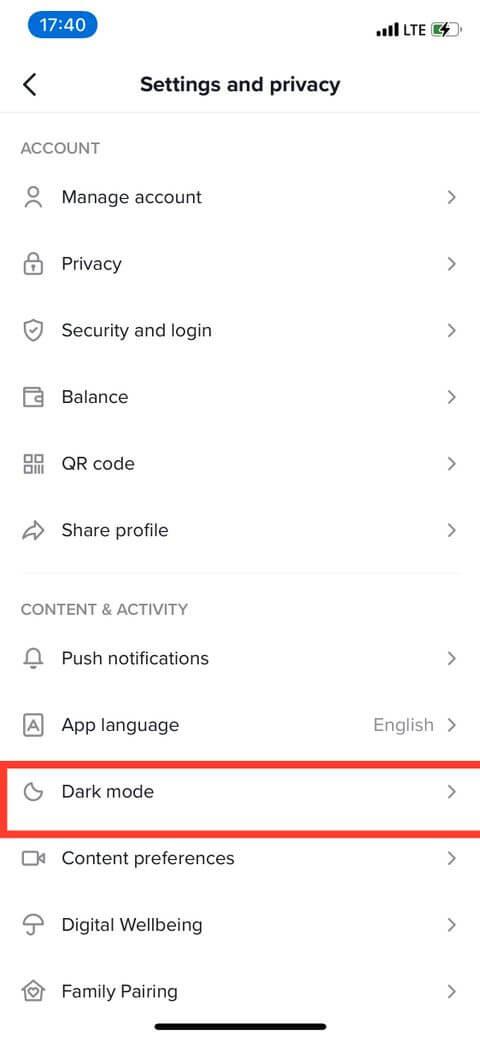
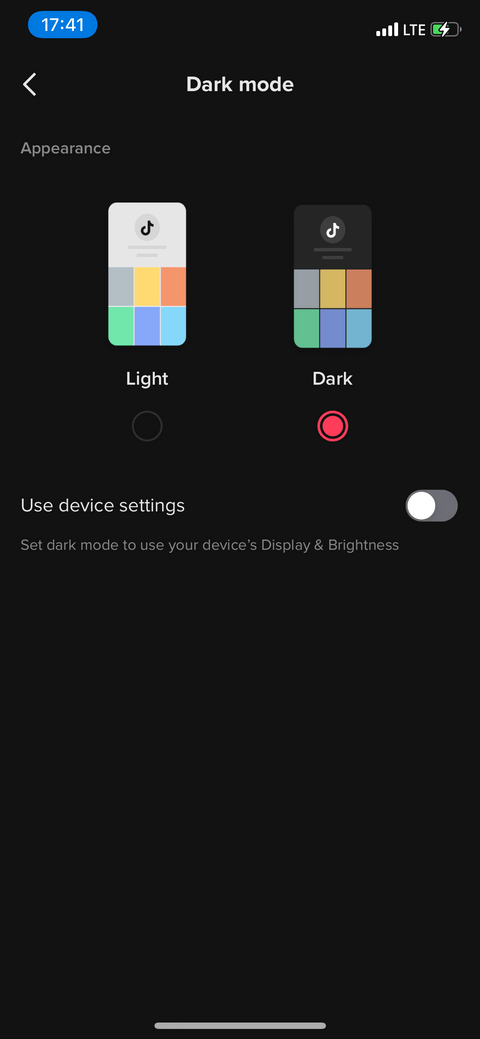
TikTok 앱을 사용하여 어두운 배경을 켜려면:
iPhone을 다크 모드로 전환하는 방법
iPhone이 이미 다크 모드인 경우 기기 설정 사용을 탭하여 해당 설정을 TikTok 앱으로 전송하세요. 하지만 이 기능을 활성화하면 iPhone 설정을 다시 조명 모드로 전환할 때마다 TikTok 인터페이스도 변경됩니다.
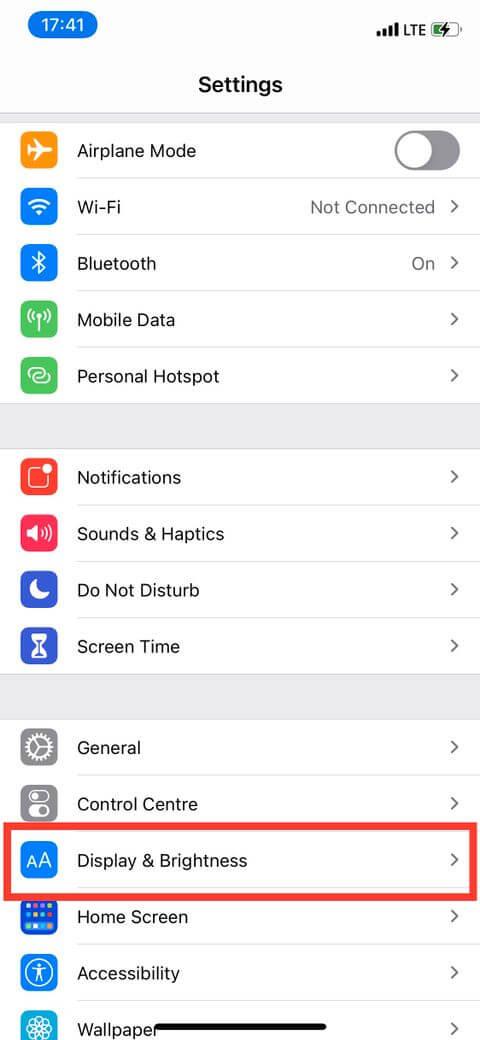
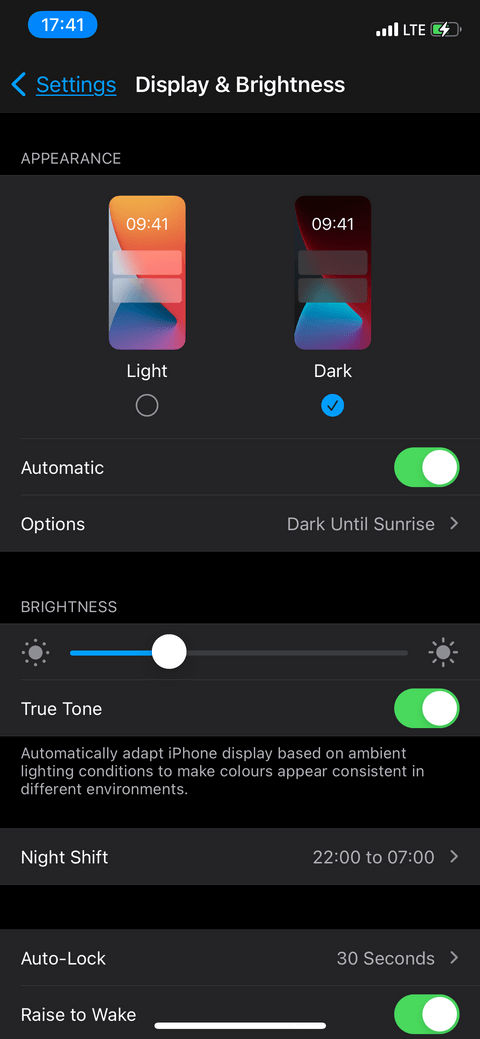
iPhone에서 어두운 배경을 켜는 방법:
이 작업을 수행하면 TikTok 앱을 포함하여 휴대폰의 전체 인터페이스가 변경됩니다. 이 기능을 라이트로 변경하면 이 장치 설정을 사용하여 설정된 TikTok 앱도 라이트 인터페이스로 돌아갑니다.
제어 센터에 다크 모드 토글 버튼을 추가하는 방법

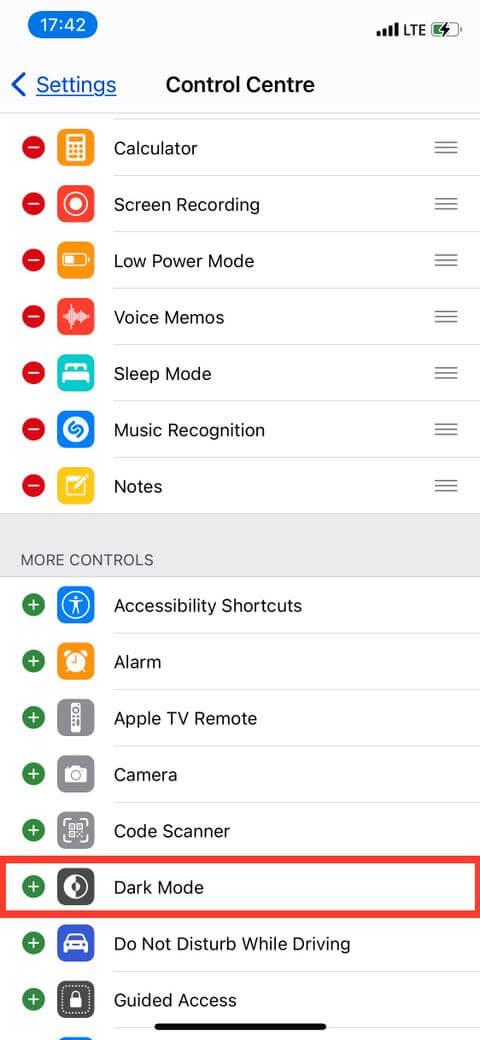
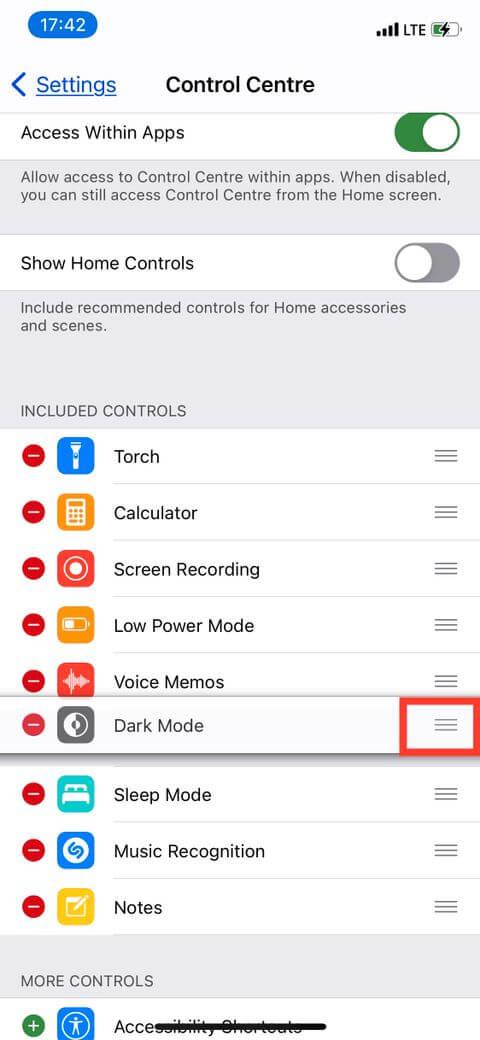
+추가 컨트롤에서 다크 모드 옆에 있는 아이콘을 탭합니다 .제어 센터에서 다크 모드를 켜거나 끄려면:
제어 센터에서 다크 모드를 켜거나 끄는 것은 기기 설정을 사용하기로 선택한 경우에만 TikTok 앱에 영향을 미친다는 점을 기억하세요 .
처음부터 말했듯이 다크 모드 TikTok은 현재 Android를 지원하지 않습니다. 그러나 다음 팁을 적용하여 Android에서 다크 모드를 사용할 수 있습니다. 이는 전화기의 설정을 활용하는 것입니다. 설정 > 디스플레이 로 이동합니다 . 장치 테마 섹션에 어두운 옵션이 표시됩니다 . 일단 선택하면 운영 체제 및 장치에 따라 업데이트되어 스마트폰 배경화면을 더 어두운 색 구성표로 자동 변환할 수 있습니다.
아름답기 때문에 다크 모드를 좋아하든, 건강에 좋기 때문에 다크 모드를 좋아하든 이제 원하는 대로 TikTok을 즐길 수 있습니다. 그러나 "영혼의 창"을 보호하려면 이 모드를 계속 켜는 것이 좋습니다.
위는 TikTok에서 어두운 배경 모드를 켜거나 끄는 방법 입니다 . 이 기사가 당신에게 도움이 되기를 바랍니다.
삼성폰에서 Galaxy AI를 더 이상 사용할 필요가 없다면, 매우 간단한 작업으로 끌 수 있습니다. 삼성 휴대폰에서 Galaxy AI를 끄는 방법은 다음과 같습니다.
인스타그램에 AI 캐릭터를 더 이상 사용할 필요가 없다면 빠르게 삭제할 수도 있습니다. 인스타그램에서 AI 캐릭터를 제거하는 방법에 대한 가이드입니다.
엑셀의 델타 기호는 삼각형 기호라고도 불리며, 통계 데이터 표에서 많이 사용되어 숫자의 증가 또는 감소를 표현하거나 사용자의 필요에 따라 모든 데이터를 표현합니다.
모든 시트가 표시된 Google 시트 파일을 공유하는 것 외에도 사용자는 Google 시트 데이터 영역을 공유하거나 Google 시트에서 시트를 공유할 수 있습니다.
사용자는 모바일 및 컴퓨터 버전 모두에서 언제든지 ChatGPT 메모리를 끌 수 있도록 사용자 정의할 수 있습니다. ChatGPT 저장소를 비활성화하는 방법은 다음과 같습니다.
기본적으로 Windows 업데이트는 자동으로 업데이트를 확인하며, 마지막 업데이트가 언제였는지도 확인할 수 있습니다. Windows가 마지막으로 업데이트된 날짜를 확인하는 방법에 대한 지침은 다음과 같습니다.
기본적으로 iPhone에서 eSIM을 삭제하는 작업도 우리가 따라하기 쉽습니다. iPhone에서 eSIM을 제거하는 방법은 다음과 같습니다.
iPhone에서 Live Photos를 비디오로 저장하는 것 외에도 사용자는 iPhone에서 Live Photos를 Boomerang으로 매우 간단하게 변환할 수 있습니다.
많은 앱은 FaceTime을 사용할 때 자동으로 SharePlay를 활성화하는데, 이로 인해 실수로 잘못된 버튼을 눌러서 진행 중인 화상 통화를 망칠 수 있습니다.
클릭 투 두(Click to Do)를 활성화하면 해당 기능이 작동하여 사용자가 클릭한 텍스트나 이미지를 이해한 후 판단을 내려 관련 상황에 맞는 작업을 제공합니다.
키보드 백라이트를 켜면 키보드가 빛나서 어두운 곳에서 작업할 때 유용하며, 게임 공간을 더 시원하게 보이게 할 수도 있습니다. 아래에서 노트북 키보드 조명을 켜는 4가지 방법을 선택할 수 있습니다.
Windows 10에 들어갈 수 없는 경우, 안전 모드로 들어가는 방법은 여러 가지가 있습니다. 컴퓨터를 시작할 때 Windows 10 안전 모드로 들어가는 방법에 대한 자세한 내용은 WebTech360의 아래 기사를 참조하세요.
Grok AI는 이제 AI 사진 생성기를 확장하여 개인 사진을 새로운 스타일로 변환합니다. 예를 들어 유명 애니메이션 영화를 사용하여 스튜디오 지브리 스타일의 사진을 만들 수 있습니다.
Google One AI Premium은 사용자에게 1개월 무료 체험판을 제공하여 가입하면 Gemini Advanced 어시스턴트 등 여러 업그레이드된 기능을 체험할 수 있습니다.
iOS 18.4부터 Apple은 사용자가 Safari에서 최근 검색 기록을 표시할지 여부를 결정할 수 있도록 허용합니다.













